Unabh?ngig davon, ob Sie das MacOS -System eines ?lteren Mac aktualisieren k?nnen, h?ngt davon ab, ob das Ger?t es unterstützt. Zu den spezifischen Operationen geh?ren die Best?tigung der Modellkompatibilit?t, die Vorbereitung auf Upgrades und die Berücksichtigung von Alternativen. Klicken Sie zun?chst auf das Apple -Menü ? "zu diesem Mac" ? überprüfen Sie das Modelllogo und vergleichen Sie es mit der von der offiziellen Website von Apple angekündigten "neuesten Version von MacOS -unterstützten Modellen". Zweitens müssen Sie vor dem Upgrade die Daten sichern, den Festplattenraum mindestens 20 GB überprüfen, das Netzteil verbinden und das Netzwerk nicht behalten. Wenn Sie nicht ein Upgrade haben, k?nnen Sie sich für die aktuelle Version befinden und Sicherheitspatches anwenden, einen Browser von Drittanbietern verwenden, ein leichtes Betriebssystem wie Linux oder ein Upgrade auf die letzte MacOS-Version installieren, die noch unterstützt wird. Solange es keinen Einfluss auf den Gebrauch hat, sind alte Macs immer noch praktisch.

Apple -System -Updates dienen normalerweise zur Verbesserung der Sicherheit und Stabilit?t. Wenn Sie jedoch einen ?lteren MAC verwenden, kann das Upgrade von MacOS einige Einschr?nkungen und Herausforderungen begegnen. Ob es erh?ht werden kann, wie und ob es sich lohnt, wir müssen zuerst ein paar wichtige Punkte finden.

überprüfen Sie, ob Ihr Mac die neueste Version von macOS unterstützt
Nicht alle alten Macs k?nnen die neueste MacOS -Version installieren. Apple aktualisiert jedes Jahr seine kompatible Ger?teliste, und viele Modelle vor fünf Jahren oder sogar früher werden ausgeschlossen.

Sie k?nnen das tun:
- Klicken Sie in der oberen linken Ecke auf das Apple-Menü ? ?über diesen Mac“ ? ? Die ?Modellidentifikation“ wie ?MacBook Pro Retina, 15-Zoll, Mitte 2015“ anzeigen.
- Gehen Sie auf die offizielle Website von Apple oder suchen Sie nach "MacOS -neuesten Versionen unterstützten Modellen", um zu vergleichen, ob Ihr Computer auf der Liste steht.
Zum Beispiel: MacOS Sonoma unterstützt MacBook Air bis 2018 und sp?ter, w?hrend 2015 Modelle nur auf MacOS Ventura oder früher aufgerüstet werden.
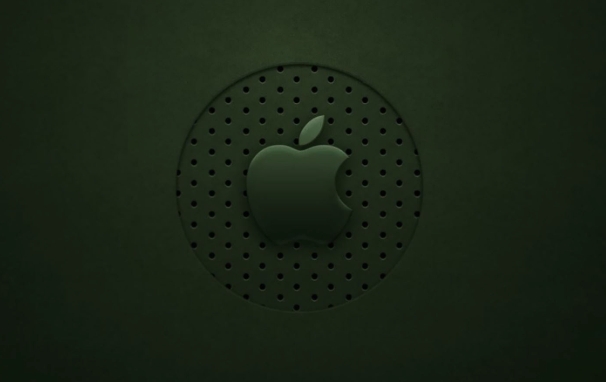
Vorbereitungen vor dem Upgrade k?nnen nicht gespeichert werden
Alte Macs haben eine begrenzte Hardwareleistung, und das Risiko eines Fehlers oder einer Verz?gerung ist h?her. Es ist daher wichtig, sich im Voraus vorzubereiten.
Ein paar Vorschl?ge:
- Sicherungsdaten : Verwenden Sie die Zeitmaschine oder eine externe Festplatte, um eine vollst?ndige Sicherung durchzuführen, um Probleme w?hrend des Upgrade -Vorgangs zu vermeiden.
- überprüfen Sie den Speicherplatz : Das MacOS -Update -Paket erfordert im Allgemeinen mindestens 20 GB kostenlosen Speicherplatz und reinigen Sie nutzlose Dateien.
- Schlie?en Sie das Netzteil an und halten Sie das Netzwerk offen : Stromausfall oder Netzwerkunterbrechung w?hrend des Upgrade -Vorgangs kann zu einem Fehler führen. Es ist am besten, das Ladeger?t einzuschlie?en und ein verkabeltes Netzwerk zu verwenden, um es sicherer zu machen.
Wenn Sie feststellen, dass die Festplattenkapazit?t wirklich unzureichend ist, k?nnen Sie in Betracht ziehen, gro?e Dateien zu l?schen, nicht verwendete Software zu deinstallieren oder die Funktion "Mac -Speicher zu optimieren", um den Speicherplatz freizugeben.
Wenn Sie nicht auf die neueste Version upgraden k?nnen, probieren Sie diese Methoden aus
Wenn Ihr Mac nicht mehr offiziell unterstützt wird, bedeutet dies nicht, dass Sie Ihren Computer ?ndern müssen. Es gibt mehrere Alternativen, die Sie weiter verwenden k?nnen:
- Bleiben Sie in der aktuellen Version und verwenden Sie nur Sicherheitspatches : Apple bietet manchmal Sicherheitsaktualisierungen für das alte System für einen bestimmten Zeitraum nach dem Stoppen des Hauptversion -Updates.
- Verwenden von Browsern und Anwendungen von Drittanbietern : Selbst wenn das System alt ist, unterstützen Browser wie Chrome und Firefox es normalerweise und k?nnen die grundlegende Nutzung von Webseiten sicherstellen.
- Erw?gen Sie, ein leichtes Betriebssystem zu installieren : wie Linux (wie Ubuntu), aber dies ist ein bisschen ein Schwellenwert für gew?hnliche Benutzer und eignet sich zum Werfen von Spielern.
Einige Benutzer entscheiden sich für ein Upgrade auf die letzte Version, die weiterhin unterstützt werden kann, wie z. B. von High Sierra über Catalina oder Ventura. Obwohl es nicht das Neueste ist, ist es besser, als alte Systeme die ganze Zeit zu verwenden.
Grunds?tzlich ist das. Die Aktualisierung des Systems eines alten Mac ist eigentlich nicht kompliziert, aber Sie müssen den Kompatibilit?ts- und Hardwarebedingungen mehr Aufmerksamkeit schenken. Manchmal ist es nicht so, dass Sie nicht steigen wollen, sondern dass Sie nicht steigen k?nnen. Solange es sich nicht auf den t?glichen Gebrauch auswirkt, k?nnen alte Macs auch sehr praktisch sein.
Das obige ist der detaillierte Inhalt vonWie aktualisiere ich MacOS auf einem alten Mac?. Für weitere Informationen folgen Sie bitte anderen verwandten Artikeln auf der PHP chinesischen Website!

Hei?e KI -Werkzeuge

Undress AI Tool
Ausziehbilder kostenlos

Undresser.AI Undress
KI-gestützte App zum Erstellen realistischer Aktfotos

AI Clothes Remover
Online-KI-Tool zum Entfernen von Kleidung aus Fotos.

Clothoff.io
KI-Kleiderentferner

Video Face Swap
Tauschen Sie Gesichter in jedem Video mühelos mit unserem v?llig kostenlosen KI-Gesichtstausch-Tool aus!

Hei?er Artikel

Hei?e Werkzeuge

Notepad++7.3.1
Einfach zu bedienender und kostenloser Code-Editor

SublimeText3 chinesische Version
Chinesische Version, sehr einfach zu bedienen

Senden Sie Studio 13.0.1
Leistungsstarke integrierte PHP-Entwicklungsumgebung

Dreamweaver CS6
Visuelle Webentwicklungstools

SublimeText3 Mac-Version
Codebearbeitungssoftware auf Gottesniveau (SublimeText3)
 So überprüfen Sie, ob Windows aktiviert und echt ist
Jul 09, 2025 am 12:54 AM
So überprüfen Sie, ob Windows aktiviert und echt ist
Jul 09, 2025 am 12:54 AM
1. überprüfen Sie den Aktivierungsstatus in den Einstellungen. 2. Verwenden Sie die Eingabeaufforderung, um den Aktivierungsstatus zu überprüfen. 3. überprüfen Sie, ob es Wasserzeichen oder Beschr?nkungen gibt; 4. überprüfen Sie, ob das System echt ist. Um zu best?tigen, ob Windows echt und aktiviert ist, ?ffnen Sie zuerst "Einstellungen" → "System" → "über" → "aktivieren", um den Status anzuzeigen, und es ist normal, dass "Windows aktiviert" angezeigt wird. Zweitens k?nnen Sie die Befehle WMIC und SLMGR mit Administratorberechtigungen ausführen, um die Lizenzdetails anzuzeigen. Wenn der Desktop ein Wasserzeichen "aktivieren" hat, bedeutet dies, dass er nicht aktiviert ist. Verwenden Sie schlie?lich "Windows -Spezifikationen", um zu best?tigen, dass der Systemtyp die Einzelhandel oder die OEM -Version ist, und verwenden Sie die offiziellen Tools von Microsoft, um die Authentizit?t des Systems zu überprüfen.
 So installieren Sie Windows auf einem zweiten Monitor -Setup
Jul 17, 2025 am 02:42 AM
So installieren Sie Windows auf einem zweiten Monitor -Setup
Jul 17, 2025 am 02:42 AM
Das Anschlie?en eines zweiten Monitors beim Installieren eines Windows -Systems wirkt sich nicht auf den Installationsprozess aus. Die folgenden Dinge müssen jedoch geachtet werden, um sicherzustellen, dass die doppelten Bildschirme normal funktionieren: 1. Es kann nur eine Bildschirmanzeige w?hrend des Installationsprozesses vorhanden sein, und das Hauptanzeigeger?t im BIOS kann eingestellt werden oder die Schnittstelle kann ersetzt werden. 2. W?hlen Sie nach Abschluss der Installation den Anzeigemodus über Win P und passen Sie die Aufl?sung, Position und Hauptanzeige in den Anzeigeeinstellungen an. 3. Wenn es einen schwarzen Bildschirm oder eine nicht erkennbare Situation gibt, überprüfen Sie das Kabel, aktualisieren Sie den Treiber oder geben Sie den abgesicherten Modus ein, um den Treiber neu zu installieren. 4. Setzen Sie bei der Verwendung von Monitoren mit unterschiedlichen Aufl?sungen das entsprechende Zoomverh?ltnis und aktivieren Sie die Option Reparatur der Zoom -Reparatur, um den Anzeigeeffekt zu optimieren.
 Wie unterstütze ich meinen Mac vor einem MacOS -Update?
Jul 15, 2025 am 12:33 AM
Wie unterstütze ich meinen Mac vor einem MacOS -Update?
Jul 15, 2025 am 12:33 AM
Vor dem Aktualisieren von MacOS sollten Sie Ihren Mac sichern. 1. Timemachine, um eine vollst?ndige Sicherung durchzuführen, die externe Festplatte einfügen und eine automatische regul?re Sicherung aktivieren. 2. Wichtige Dateien manuell auf Cloud -Speicher oder externe Ger?te sichern und die Sicherung von Dokumenten, Fotos, Lesezeichen und anderen wichtigen Informationen vorrangig machen; 3. Erstellen Sie eine bootf?hige MacOS -Installationsdisk für Systemreparatur oder Neuinstallation, erstellen Sie eine 16 -GB -USB -Festplatte und führen Sie Terminalbefehle zum Erstellen aus. Backup kann effektiv das Aktualisierungsfehler oder den Datenverlust verhindern, und es ist sicherer, sich im Voraus vorzubereiten.
 Wie erstelle ich ein macOS -bootf?higes Installationsprogramm in Windows?
Jul 13, 2025 am 01:10 AM
Wie erstelle ich ein macOS -bootf?higes Installationsprogramm in Windows?
Jul 13, 2025 am 01:10 AM
Das Erstellen eines macOS-bootf?higen Installationsprogramms unter Windows wird nicht offiziell unterstützt, kann jedoch über Tools von Drittanbietern implementiert werden. Erstellen Sie zun?chst ein USB -Laufwerk über 16 GB, MacOS -Installationsbild (.dmg/.iso) und Werkzeuge wie Transmac oder Balenaetcher. Zweitens klicken Sie mit Transmac mit der rechten Maustaste auf das USB-Laufwerk und w?hlen Sie "restorewithDiskimage" aus, um das Bild zu schreiben, oder verwenden Sie Balenaetcher, um ISO-Dateien und Target-Festplatten zum Schreiben auszuw?hlen. Beachten Sie schlie?lich, dass sich das USB -Laufwerk im GPT -Format befinden und Hackintosh installiert.
 Wie format ich einen USB für einen macOS -bootf?higen Installateur richtig?
Jul 08, 2025 am 01:13 AM
Wie format ich einen USB für einen macOS -bootf?higen Installateur richtig?
Jul 08, 2025 am 01:13 AM
Um den USB korrekt zu formatieren, um eine bootf?hige Installationsdiskette zu erstellen, die für MacOS erkennbar ist, verwenden Sie bestimmte Formate und Partitionseinstellungen. Stellen Sie zun?chst sicher, dass der USB mindestens 12 GB (16 GB oder gr??er empfohlen) ist und die Daten sichern. formatieren Sie dann den USB in "macosextended (journaled)" über Festplatten -Tools und setzen Sie das Partitionsschema auf "GuidPartitionMap"; Laden Sie dann die erforderliche Version des MacOS -Installationsprogramms vom MacAppstore herunter. Führen Sie dann den Befehl sudo/applications/install \\ macos \\ [Version] .App/Inhalt/Ressourcen/Createins im Terminal aus
 Wie l?sche ich heruntergeladene MacOS -Aktualisierungsdateien, um den Speicherplatz freizugeben?
Jul 20, 2025 am 02:04 AM
Wie l?sche ich heruntergeladene MacOS -Aktualisierungsdateien, um den Speicherplatz freizugeben?
Jul 20, 2025 am 02:04 AM
Um MacOS-Aktualisierungsdateien zu reinigen, k?nnen Sie die Aktualisierungspakete in/Bibliothek/Updates und/var/Ordner manuell l?schen oder den Terminalbefehl Sudorm-RF/Bibliothek/Updates/* verwenden, um sie zu l?schen oder saubermymacx, daisydisk und andere Tools zu verwenden, um den System-Cache zu reinigen. Achten Sie jedoch darauf, zu best?tigen, dass das Update vor dem L?schen abgeschlossen wurde und die erforderlichen Dateien für den Rollback bewahren.
 Wie rolle ein MacOS -Update zurück?
Jul 09, 2025 am 12:50 AM
Wie rolle ein MacOS -Update zurück?
Jul 09, 2025 am 12:50 AM
Sie k?nnen die MacOS -Version zurückgeben, aber der Betrieb ist kompliziert und riskant. 1. Verwenden Sie Timemachine, um das System zurückzurollen: Die Pr?misse ist, dass die Sicherung eingeschaltet und der komplette Spiegel gemacht wurde. Das gesamte System wird w?hrend des Betriebs zu einem bestimmten Zeitpunkt wiederhergestellt, was zum Verlust nachfolgender neuer Daten führt. 2. Die alte Version von macOS manuell neu installieren: Sie müssen sich darauf vorbereiten, das USB -Laufwerk zu starten, die Systemdiskette zu l?schen und die alte Version zu installieren. Der Prozess ist umst?ndlich und l?scht alle aktuellen Daten. 3.. Datensicherung und Vorsichtsma?nahmen: Unabh?ngig von der Methode müssen Sie die Daten im Voraus unterstützen, die Einschr?nkungen der Systemversion verschiedener Modelle achten, und Apple h?rt offiziell auf, die alte Version zu unterzeichnen, und es wird schwierig zu stürzen, und die MIP -Modelle der M -Serie sind besonders begrenzt.
 Wie installiere ich MacOS auf einem Dell -Laptop?
Jul 21, 2025 am 01:31 AM
Wie installiere ich MacOS auf einem Dell -Laptop?
Jul 21, 2025 am 01:31 AM
Die Installation von MacOS an Dell-Laptops ist machbar, erfordert jedoch praktische F?higkeiten. 1. Erstellen Sie unterstützte Dell -Laptops, USB -Laufwerke, MacOS -Umgebungen und EFI -Dateien; 2. Verwenden Sie OpenCore oder Unibeast, um eine Startdiskette zu erstellen und die BIOS -Einstellungen anzupassen. 3. Behandeln Sie Treiberprobleme wie Grafikkarten, Netzwerkkarten usw. bei der Installation des Systems; 4. Verwenden Sie Konfigurationstools, um die EFI -Reparaturverwaltung zu optimieren. 5. Achten Sie auf die Kompatibilit?t der Systemaktualisierung w?hrend der t?glichen Wartung und verwenden Sie die Community, um Probleme zu l?sen.






